Stanco di vedere Accesso negato – Errore 1020 su ChatGPT?
ChatGPT è un chatbot di OpenAI che ha preso d’assalto Internet negli ultimi mesi. Consente agli utenti di accedere all’intelligenza artificiale e fornisce risposte guidate a richieste illimitate. A causa della sua crescente popolarità, molti utenti hanno segnalato diversi problemi e bug all’interno del software.
Un problema comune riscontrato su ChatGPT è l’Accesso negato-Errore 1020. Questo errore si verifica in genere a causa del sovraccarico del sistema, accesso errato credenziali o problemi di autorizzazione. Tuttavia, puoi superare rapidamente questo errore risolvendo più problemi menzionati di seguito in questa guida.
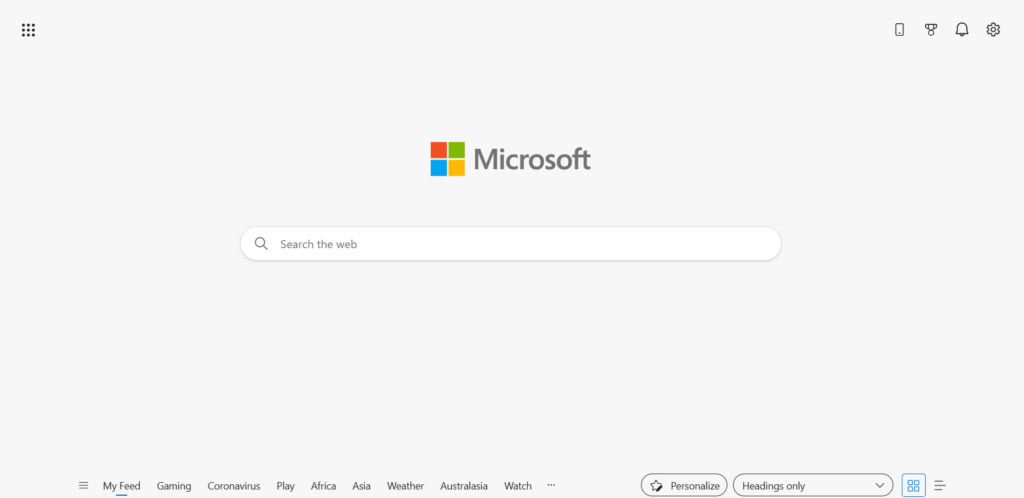
Allora, cominciamo!
1. Controlla le autorizzazioni ChatGPT.
La maggior parte delle volte, l’Accesso negato-Errore 1020 su ChatGPT è dovuto a autorizzazioni inadeguate. Se stai tentando di accedere alla piattaforma con il permesso di”sola lettura”, non puoi modificare i dati. Tuttavia, se hai concesso tutte le autorizzazioni, sarai in grado di visualizzare e modificare i dati di conseguenza.
Per risolvere questo problema, controlla le tue autorizzazioni attuali dall’amministratore e modificale, se necessario. Una volta fatto, torna a ChatGPT e vedi se riesci ad accedervi senza problemi.
2. Prova un altro browser o aggiorna la pagina.
Poiché l’errore 1020 su ChatGPT può apparire anche a causa di server sovraccarichi e un limite giornaliero al servizio, un metodo rapido ed efficace è passare a un browser diverso. Mentre lo fai, l’errore che si verifica a causa del sovraffollamento dei server verrà risolto dalla tua parte.
Quindi, se stavi tentando di accedere a ChatGPT da Google Chrome, cambia il tuo browser in Microsoft Edge, Safari, ecc.
A volte, tutto ciò che devi fare è aggiornare la pagina per correggere rapidamente vari errori di ChatGPT. Quindi, se hai cambiato browser ma non riesci ancora a utilizzare ChatGPT a causa dell’errore 1020, valuta la possibilità di aggiornare la pagina e riprovare.
3. Controlla le credenziali di accesso.
Fornire dettagli di accesso errati su ChatGPT può anche comportare l’Accesso negato-Errore 1020. Se ritieni di non poter accedere a ChatGPT a causa di un nome utente o di una password errati, prendi in considerazione la possibilità di cambiarli per risolvere il problema dichiarato.
Ecco come fare:
Inizia selezionando Esci dalla barra laterale sinistra dello schermo. Una volta disconnesso, fai clic su Password dimenticata dalla pagina di accesso per reimpostare la password. 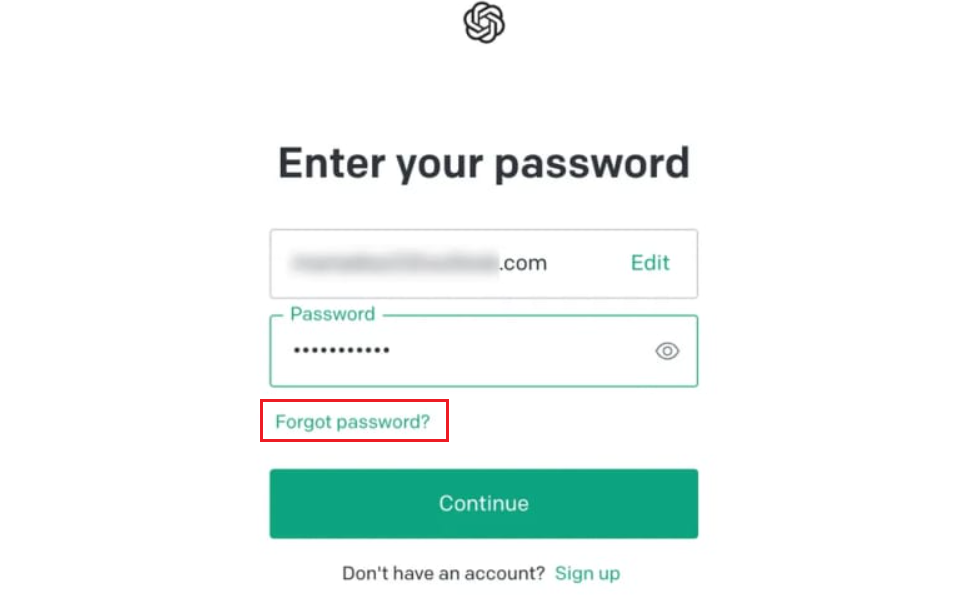 Dopo che la tua password è stata reimpostata, inserisci le tue credenziali aggiornate nella pagina di accesso di ChatGPT. Assicurati di aver digitato tutto correttamente e fai clic su Accedi.
Dopo che la tua password è stata reimpostata, inserisci le tue credenziali aggiornate nella pagina di accesso di ChatGPT. Assicurati di aver digitato tutto correttamente e fai clic su Accedi.
Questo dovrebbe risolvere l’errore 1020 su ChatGPT.
4. Abilita o disabilita la VPN.
Potrebbe essere possibile che tu stia tentando di accedere a ChatGPT da una posizione o dominio bloccato. L’errore può verificarsi anche se utilizzi involontariamente ChatGPT con una VPN abilitata. In entrambe queste situazioni, abilitare o disabilitare la VPN risolverà con successo il tuo problema.
Ecco cosa devi fare se desideri abilitare la VPN per ottenere l’accesso a ChatGPT:
Scarica e installa una VPN sul tuo PC, come NordVPN o ExpressVPN. 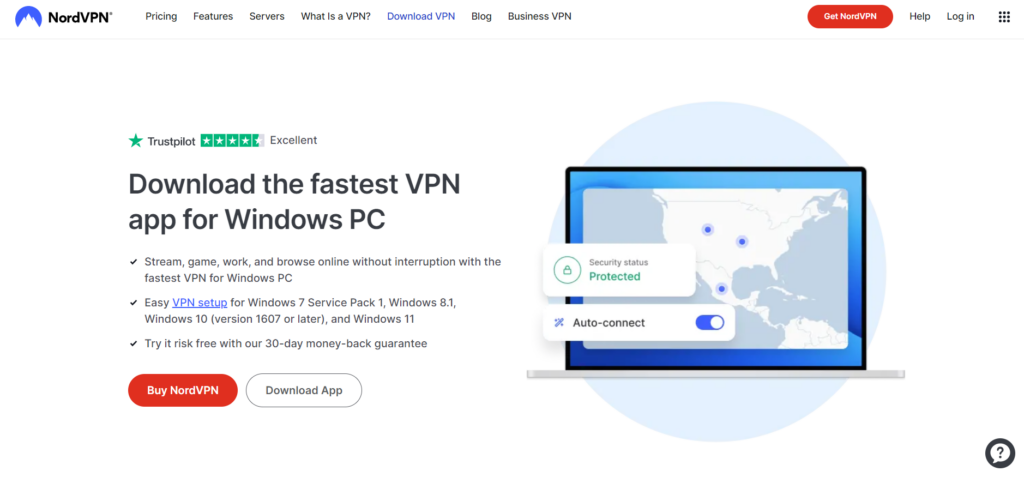 Una volta installato, apri il programma e connettiti alla VPN. Quindi, avvia un browser e vai alla pagina ChatGPT. Utilizzando questo metodo, dovresti accedervi senza alcun problema.
Una volta installato, apri il programma e connettiti alla VPN. Quindi, avvia un browser e vai alla pagina ChatGPT. Utilizzando questo metodo, dovresti accedervi senza alcun problema.
D’altra parte, se stavi utilizzando VPN quando si è verificato l’errore, spegnilo e verifica se questo risolve l’errore 1020.
5. Cancella dati di navigazione ChatGPT.
I dati del sito del browser e le autorizzazioni per i cookie a volte possono interferire con il sito Web ChatGPT, causando l’Accesso negato-Errore 1020. Pertanto, si consiglia di eliminare i cookie di navigazione di tanto in tanto per prevenire eventuali problemi.
Ecco cosa devi fare:
Vai al browser preferito, utilizzeremo Google Chrome per questa guida. Successivamente, fai clic sui tre punti verticali nell’angolo in alto a destra e scegli Impostazioni. Fai clic su Privacy e sicurezza nel riquadro a sinistra. Seleziona Cookie e altri dati del sito e fai clic su Visualizza tutti i dati e le autorizzazioni del sito. 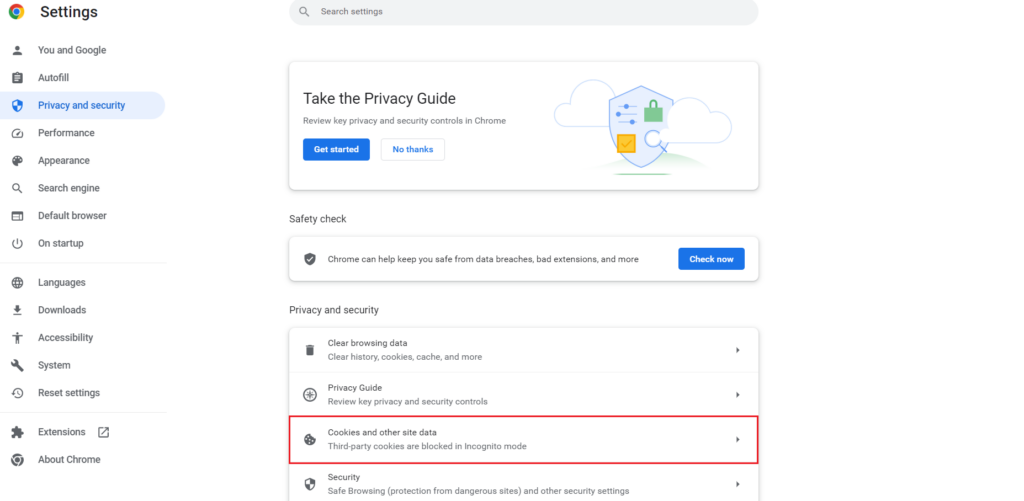 Nella barra di ricerca, digita”Openai“per visualizzare tutti i cookie di ChatGPT. Fai clic sull’icona del cestino accanto a openai.com dai risultati di ricerca.
Nella barra di ricerca, digita”Openai“per visualizzare tutti i cookie di ChatGPT. Fai clic sull’icona del cestino accanto a openai.com dai risultati di ricerca. 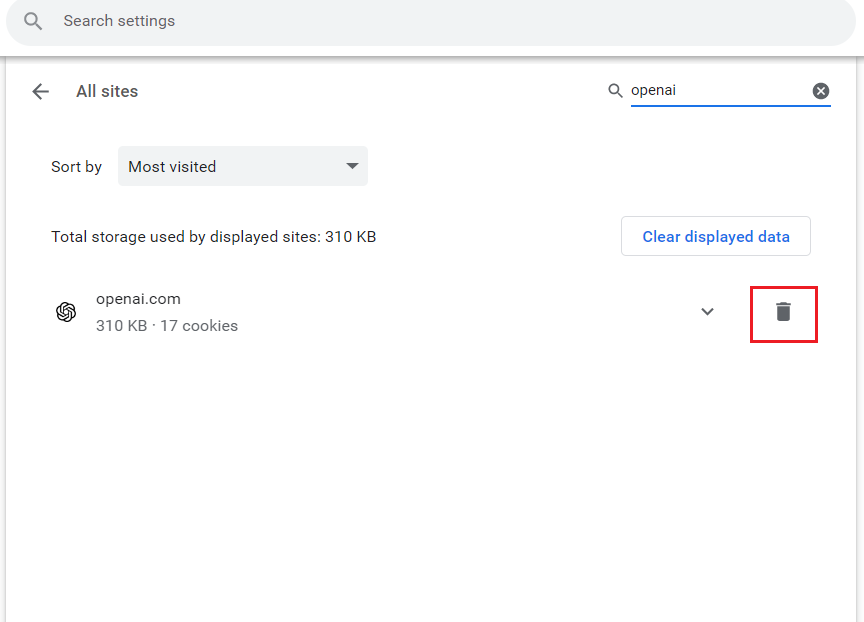 Dalla richiesta di conferma visualizzata, seleziona Cancella per rimuovere tutti i cookie e i dati del sito.
Dalla richiesta di conferma visualizzata, seleziona Cancella per rimuovere tutti i cookie e i dati del sito. 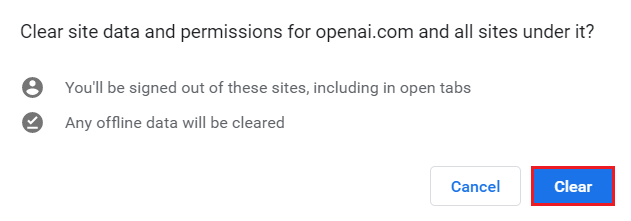
Dopo aver finito, vai su ChatGPT e controlla se stai ancora riscontrando lo stesso errore.
6. Disabilita le estensioni di Google Chrome.
Le estensioni di Google Chrome a volte tendono a bloccare l’esecuzione corretta di vari siti Web, come potrebbe essere il caso di ChatGPT. Quindi, se non riesci a superare l’errore 1020 su ChatGPT, ti suggeriamo di disabilitare tutte le estensioni per un po’e vedere se questo risolve il problema.
Segui i passaggi seguenti:
Dal browser, seleziona i tre punti verticali. Fai clic su Altri strumenti e scegli Estensioni. Quando la pagina Estensioni si apre in una nuova scheda, disattiva l’interruttore per ogni singola estensione. 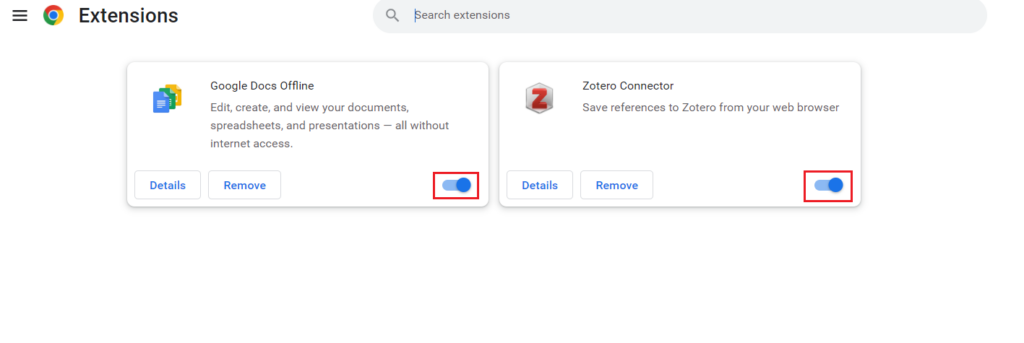
Adesso dovresti essere in grado di utilizzare ChatGPT senza errori.
7. Ripristina l’indirizzo IP e svuota il DNS.
Il ripristino del router potrebbe assegnarti lo stesso indirizzo IP, il che non risolve i problemi di rete, una potenziale causa nel tuo caso. Fortunatamente, puoi aggiornarlo manualmente richiedendo un nuovo indirizzo IP.
Ecco come fare:
premi i tasti Win + R per avviare la casella Esegui. Inserisci”cmd“nel campo di ricerca e premi i tasti Control + Maiusc+ Invio per avviare Prompt dei comandi con privilegi amministrativi. Incolla i seguenti comandi uno per uno e premi il tasto Invio dopo ciascuno:
ipconfig/flushdns
netsh winsock reset
netsh int ip reset
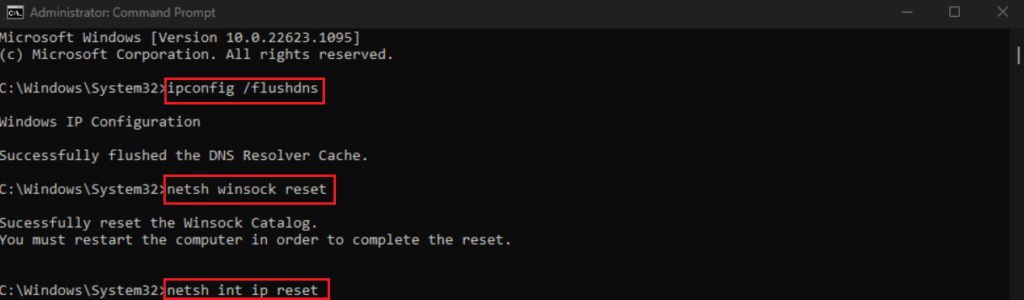 Ora vai al menu Start e digita’control panel‘nella barra di ricerca e selezionare lo stesso dai risultati di ricerca. Dalla barra laterale di sinistra, seleziona Rete e Internet e fai clic su Centro connessioni di rete e condivisione.
Ora vai al menu Start e digita’control panel‘nella barra di ricerca e selezionare lo stesso dai risultati di ricerca. Dalla barra laterale di sinistra, seleziona Rete e Internet e fai clic su Centro connessioni di rete e condivisione. 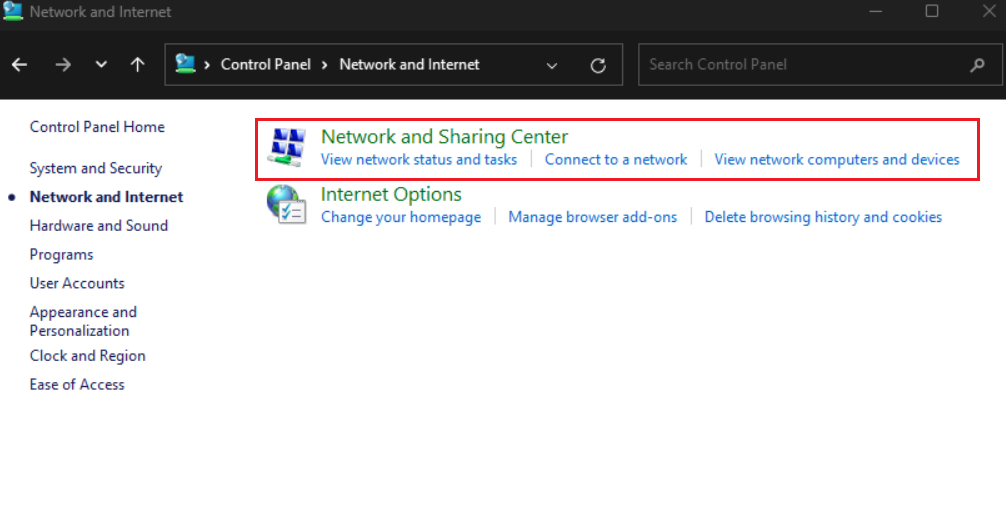 Successivamente, fai clic con il pulsante destro del mouse sulla tua rete Wi-Fi e fai clic su Proprietà. Fai clic su Protocollo Internet versione 4 (TCP/IPv4) e seleziona Proprietà.
Successivamente, fai clic con il pulsante destro del mouse sulla tua rete Wi-Fi e fai clic su Proprietà. Fai clic su Protocollo Internet versione 4 (TCP/IPv4) e seleziona Proprietà. 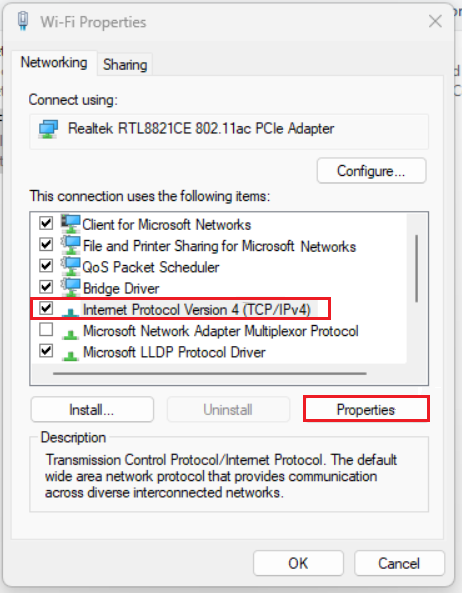 Quindi, fai clic sull’opzione Utilizza i seguenti indirizzi server DNS. Inserisci 8888 per l’opzione Server DNS preferito e imposta Server DNS alternativo su 8844.
Quindi, fai clic sull’opzione Utilizza i seguenti indirizzi server DNS. Inserisci 8888 per l’opzione Server DNS preferito e imposta Server DNS alternativo su 8844. 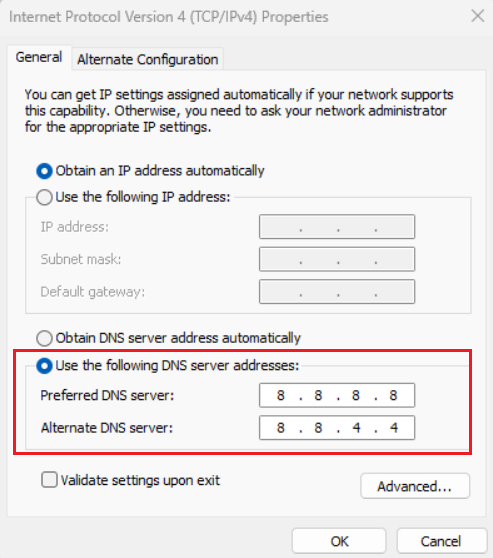 Infine, fai clic su OK per salvare queste modifiche.
Infine, fai clic su OK per salvare queste modifiche.
Dopo che i server DNS sono stati reimpostati, torna a ChatGPT e controlla se l’errore di accesso negato è stato risolto o meno.
Se non sei riuscito a far funzionare ChatGPT anche dopo aver seguito tutti i metodi menzionati in questa guida, l’ultima risorsa è contattare il team di supporto di OpenAI. Basta accedere al proprio account e fare clic su Aiuto. Informali dell’errore che stai riscontrando durante l’accesso a ChatGPT.
Se non riesci nemmeno ad accedere, vai su help.openai.com e seleziona l’icona a fumetto della chat nell’angolo in basso a destra per contattare l’assistenza OpenAI.
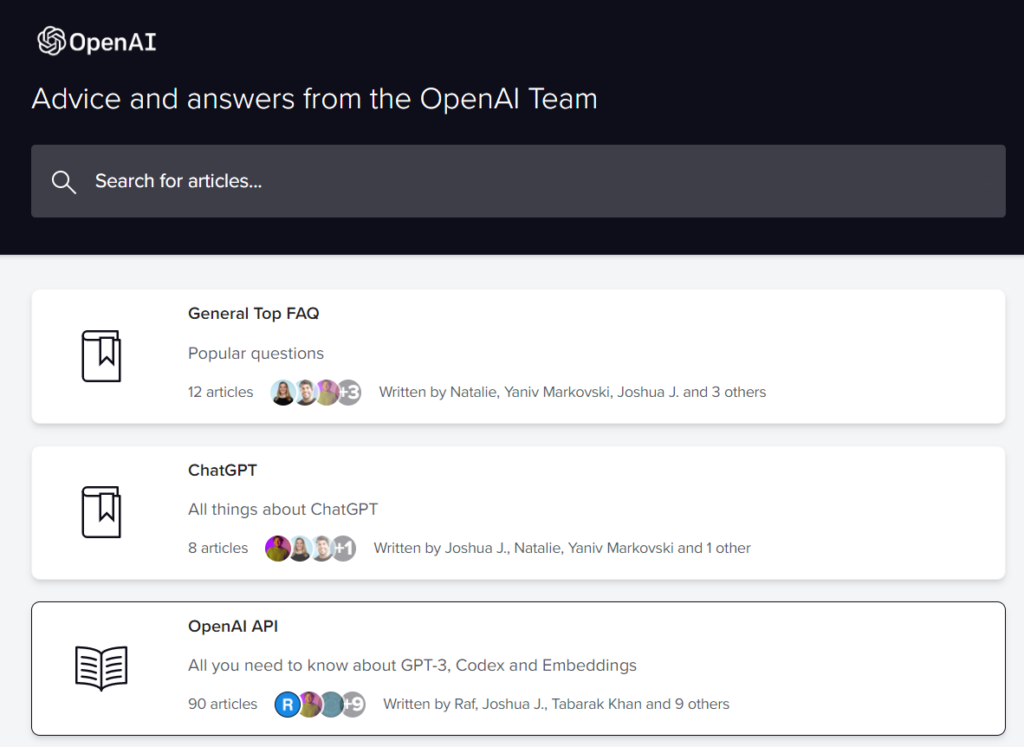
Questo ci porta alla fine della nostra guida su come risolvere Accesso negato-Errore 1020 su ChatGPT. Se hai ulteriori domande o confusione, contattaci nella sezione commenti qui sotto. Saremo lieti di fornire ulteriore assistenza.
Se questa guida ti è stata d’aiuto, condividila.